Windows 8.1 были пересмотрены настройки ПК - они претерпели незначительные изменения, из-за которых он несколько отличается от настроек, присутствующих в Windows 8. Здесь вы можете найти одну новую категорию Обновление и восстановление.
Категория содержит параметры не только для обновления вашего ПК с помощью Центра обновления Windows, но и для подготовки его к чистой установке или использования истории файлов. Из Windows 8.1 Панель Charms> Настройки> Изменить настройки ПК, вы найдете Обновление и восстановление вариант, указанный в левом столбце.
При выборе этой опции отображаются три дополнительных подкатегории:
- Центр обновления Windows
- История файлов
- Восстановление
Windows 8.1 Параметры обновления и восстановления

Хотя приведенные выше подкатегории говорят сами за себя, давайте рассмотрим их вкратце, здесь
Центр обновления Windows
Здесь вы можете увидеть статус Центра обновления Windows. Если обновления доступны, вы увидите сообщение - Доступны важные обновления. Зайдите в Настройки ПК, чтобы установить их; в противном случае вы увидите сообщение «Нет обновлений для загрузки».
Вы можете просмотреть подробности здесь и увидеть свою историю обновлений.
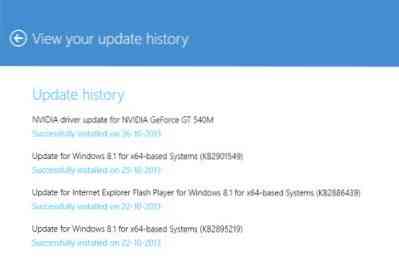 Вы также можете выбрать способ установки обновлений Windows.
Вы также можете выбрать способ установки обновлений Windows.
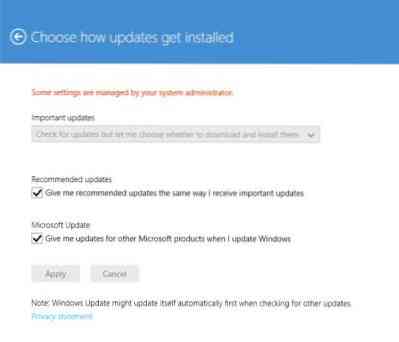 Я установил для него значение «Загружать обновления, но я могу выбрать, устанавливать ли их».
Я установил для него значение «Загружать обновления, но я могу выбрать, устанавливать ли их».
История файлов
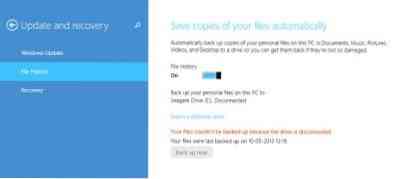
По умолчанию, История файлов выключен, но простой щелчок для перемещения полосы может изменить это. Если у вас подключен внешний диск, выберите его для резервного копирования данных на. Имейте в виду, что резервное копирование не выполняется автоматически, поэтому выберите диск и нажмите кнопку «Создать резервную копию сейчас» в нижней части окна. Это помещает папку «История файлов» на внешний диск.
Восстановление
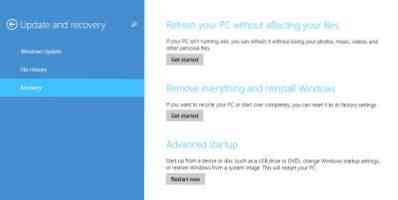
В этой подкатегории отображаются 3 варианта, каждый из которых может выполнять разные задачи.
- Обновить ПК - Решает мелкие проблемы или проблемы с замедлением, которые могут беспокоить вас как пользователя. По сути, это похоже на простую кнопку, которая пытается исправить то, что не так, не касаясь ни одного из ваших файлов данных.
- Переустановите или перезагрузите компьютер - Нажимайте на этот триггер только тогда, когда другие варианты не работают. Он уничтожит все ваши данные. Это чистая переустановка Windows, поэтому после выполнения действия не удастся сохранить ваши файлы или личную информацию.
- Расширенный запуск - Позволяет выбирать различные варианты по вашему выбору.
Надеюсь это поможет!
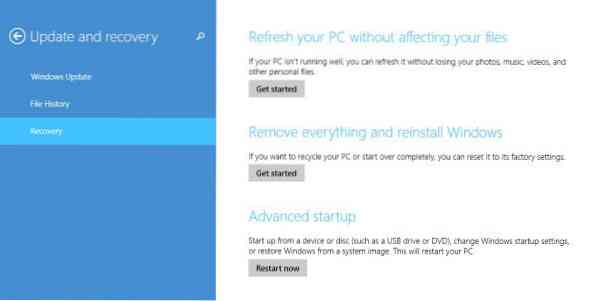
 Phenquestions
Phenquestions


